Windows 10 Insider PreviewをVMware Player上にインストールして、いろいろ試しています。
Windows 10はいい感じのOSだと思います。
最初使っていたものは、Build番号が10074でしたが、最近、10130がリリースされたので、バージョンアップしてみました。
バージョンアップはWindows Updateから行えます。
スタート→設定→保守と管理(更新とセキュリティ)→Windows Updateです。
さて、無事に10130へバージョンアップできたのはいいのですが、HDDの使用量が10GBほど増えてしまいました。
もともと,、PCのHDD容量自体が少ないので、10GBアップは痛いです。
そこで、Cドライブ(アイコン上)を右ボタンクリック→プロパティ→ディスクのクリーンアップ→システムファイルのクリーンアップから「Windows Update」とか「一時Windowsインストールファイル」等のサイズの大きそうなものを削除したのですが、VMのイメージは小さくなりません。
では、どうすればいいかというと、VMwareには圧縮(shrink)の機能がありそれを使えばいいのですが、残念ながらVMware PlayerにはGUIによるshrink機能がありません。
そこで、管理者権限で起動したコマンドプロンプトから以下のコマンドを実行します。
cd "C:\Program Files\VMWare\VMTools"
VMwareToolboxCmd.exe disk shrink c:\ ←最後に半角のスペースを1個入れてください。
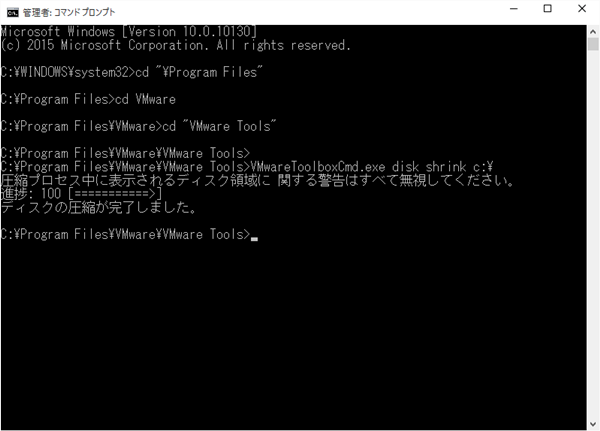
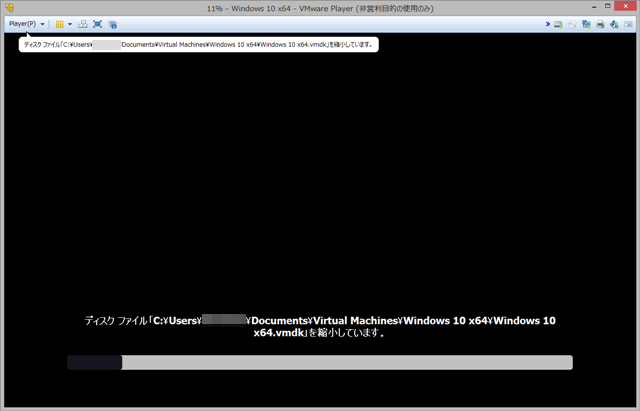
ちなみに、ものすごく時間がかかりますので、時間に余裕のある時に行うことをお勧めします。
SSD搭載のPCで、Cの使用サイズが30GB(容量60GB)の圧縮に7分かかりました。
ぐっどらっこ。
ひっそり、祝!ブログ記事 1,000エントリー。2006年1月23日より。